コンソール接続
このページで解説している内容は、以下のYoutube動画の解説で見ることができます。
Ciscoルータ、スイッチの設定を行うには、PCとルータをコンソール接続してTerminal通信を確立する必要があります。
コンソール接続を行うには、古い機種であれば、ルータ・スイッチの前面、もしくは、後面にあるConsoleポート(下図)にRJ-45コネクタのついたコンソールケーブルを接続する必要があります。
●Consoleポート
 |  |
●Consoleケーブル

最近のルータやスイッチでは、本体側にUSBでコンソール接続する機種もあります。もちろん、PCには、ドライバのインストールが必要になります。
●ターミナルソフト
実機であれば、ターミナルソフトを使って、ルータやスイッチに接続して、コマンドを転送して設定していくようになります。
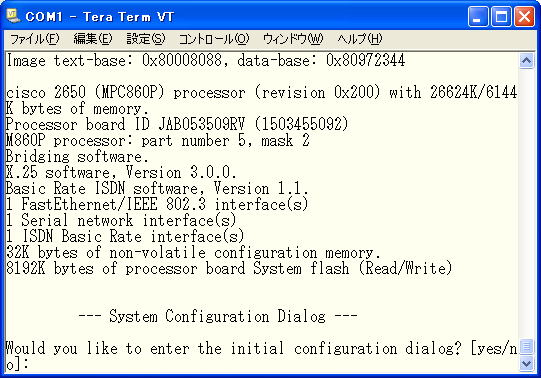
Packet Tracer でのコンソール接続
下図は、Packet Tracer上のルータです。赤枠が、Consoleポートです。

Consoleセーブルを選択して、ルータのConsoleとPC側のRS232を接続します。
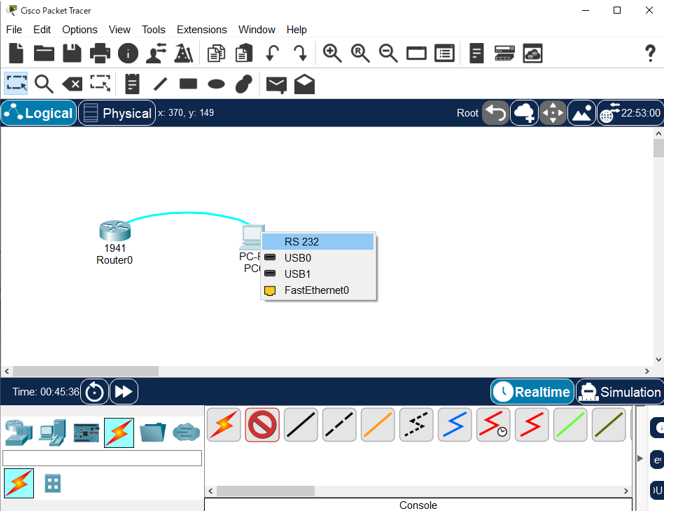
PCをクリックして、Desktopタブに切り替えます。
Terminalをクリックします。
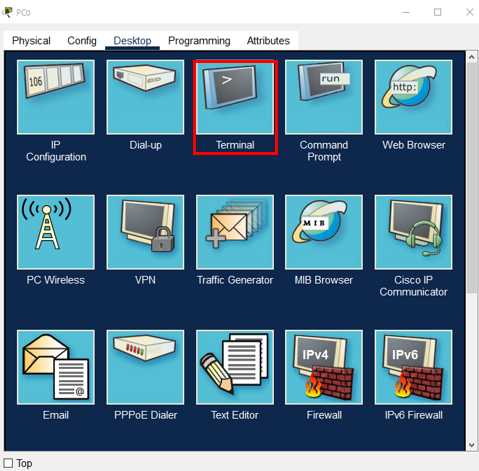
接続の設定を行う画面が表示されますが、そのままOKボタンをクリックします。
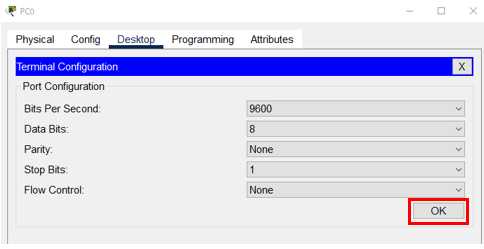
Terminal接続が確立されて、入力したコマンドを転送できるようになります。
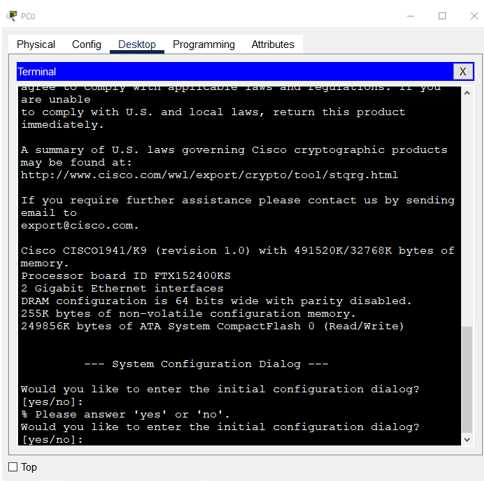
Packet Tracer は、結構リアルに作りこまれていますね。
CLIタブ
わざわざ、コンソール接続して、PC側でTerminalソフトを起動して、設定していくのは、少々面倒です。
Packet Tracer では、CLIタブから直接、設定が行えるようになっています。
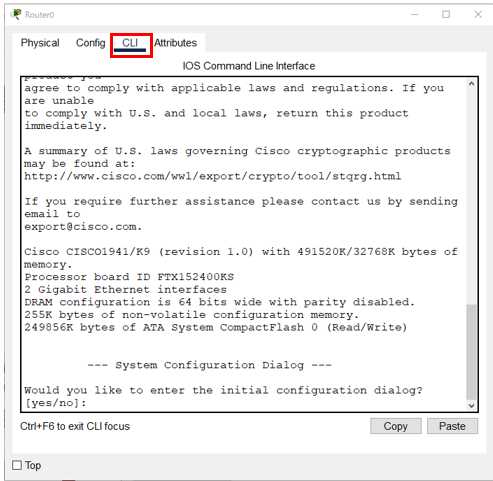
通常は、わざわざコンソール接続して設定を行うのは、煩わしいので、CLIタブから設定していくようになるかと思います。
演習ファイル(完了)のダウンロード
ネットワークの構成をPacket Tracerで一から設定していくのは大変かと思います。「ダウンロード」から演習を完了させたファイルのダウンロードができます。ファイルは、McAfeeインターネットセキュリティでウイルスチェックをしておりますが、ダウンロードは自己責任でお願いいたします。
